GPS-platser i ärenden på webben
Du kan lägga till GPS-koordinater i ärenden för att hjälpa ditt team att förstå ärendenas plats i ditt projekt. Med koordinater tillagda kan ditt team även se en karta över alla dina ärenden.
Vad du kan lära dig i den här artikeln:
- Så här aktiverar du GPS-plats för ärendetyper.
- Så här lägger du till GPS-plats i ärenden på webben.
- Så här redigerar du och tar du bort GPS-plats i ärenden på webben.
- Så här visar du ärendekartan på webben.
Aktivera GPS-plats för ärendetyper
För att GPS-platsen ska visas som ett fält i ett ärende måste den vara synlig för ärendets typ. Projektadministratörer kan hantera fält i inställningarna. Läs mer i Hantera fält i ärendetyper.
Så här aktiverar du GPS-platsfältet:
Gå till sidan Ärendeinställningar genom att klicka på ikonen Inställningar i ärendeloggen och välja Typer.
Klicka på en typ.
Klicka på Hantera fält i den utfällbara panelen.
Klicka på ögat i kolumnen Synligt bredvid GPS-platsen. Ögat blir blått.

GPS-platsen blir omedelbart synlig på alla befintliga och nya ärenden med den ärendetypen.
Lägg till GPS-plats till ärenden på webben
Du kan lägga till en GPS-plats när du skapar eller redigerar ett ärende.
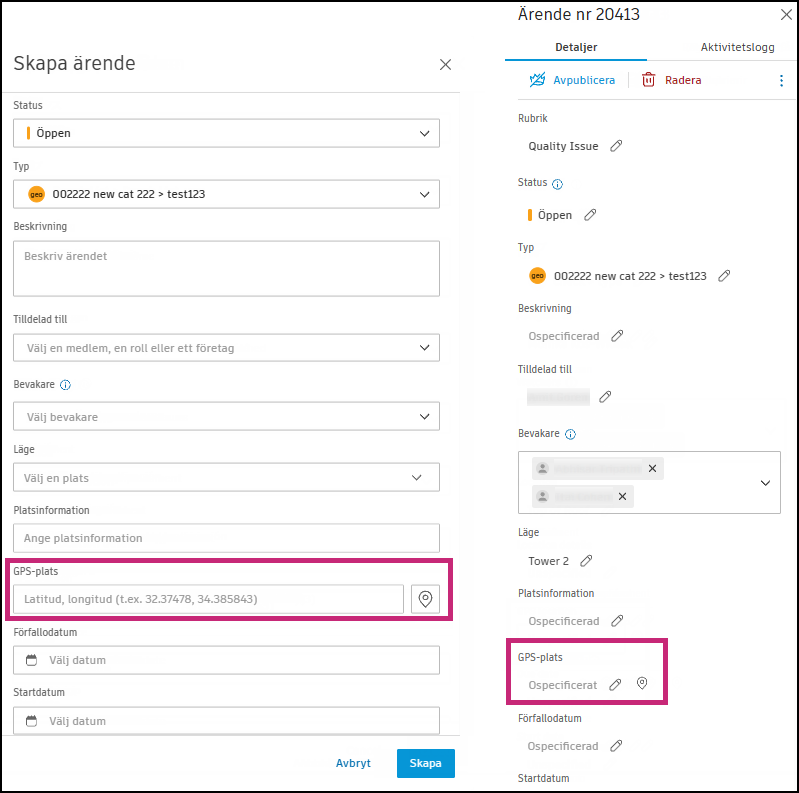
Ange en plats i fältet GPS-plats med någon av följande metoder:
Ange latitud och longitud i decimalgrader, avgränsade med kommatecken och blanksteg. Till exempel 52.46706, 16.92614.
Klicka på
 för att placera en plats på kartan.
för att placera en plats på kartan.a. På kartan klickar du på önskad plats för att lägga till en ärendenål.
b. Klicka på Klar.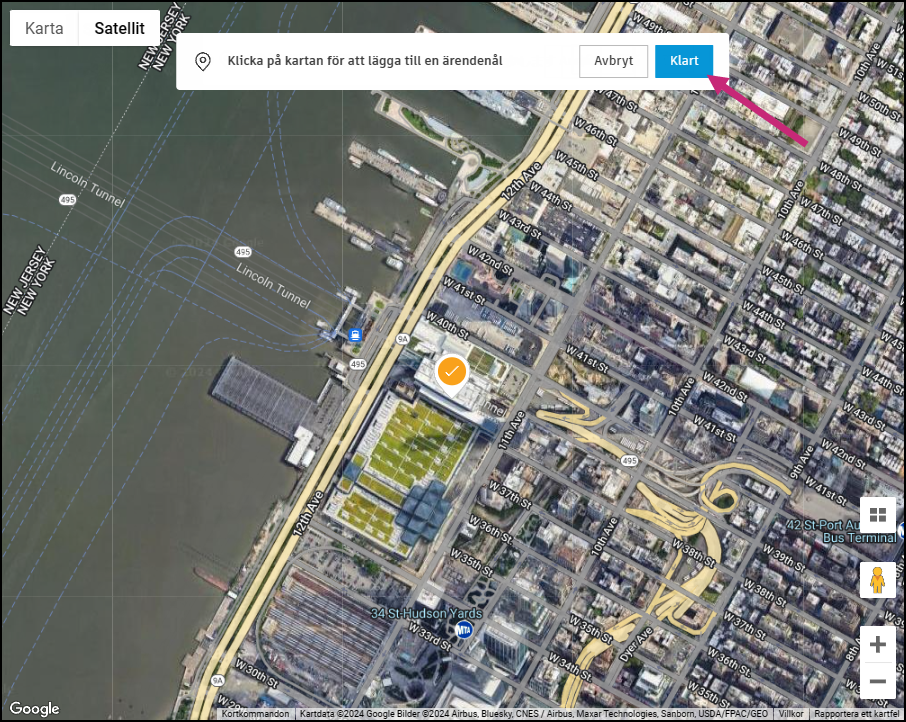
Redigera och ta bort GPS-plats från ärenden på webben
Klicka på ärendet i ärendeloggen.
Om du har nya latitud- och longitudvärden i den högra panelen som visas klickar du i fältet GPS-plats, anger nya värden och klickar på bockmarkeringen
 för att spara.
för att spara.Avsluta redigeringen genom att klicka på
 .
.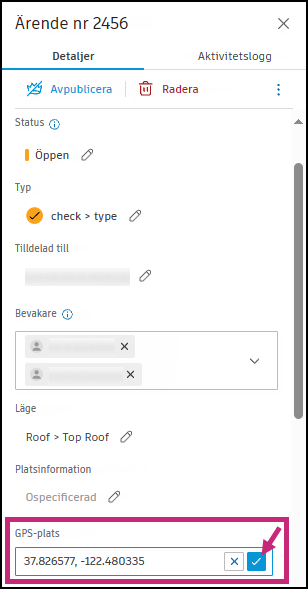
Du kan även ändra platsen för ett ärende med hjälp av kartan. Klicka på kartminiatyren i den högra panelen.
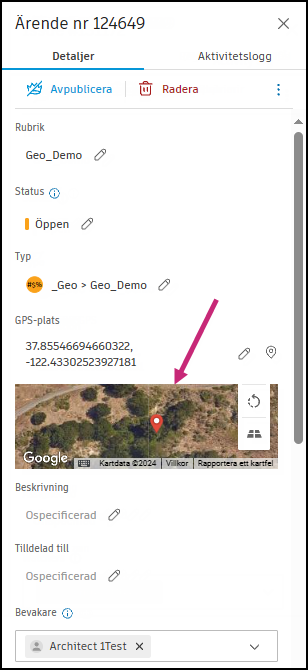
Med ärendenålen markerad klickar du på Flytta eller Ta bort.
a. Flytta: Flytta kartan genom att hålla ned och dra med musen och klicka på den nya platsen för att släppa nålen. Klicka på Klar.
b. Ta bort: I popup-fönstret klickar du på Ta bort för att bekräfta.
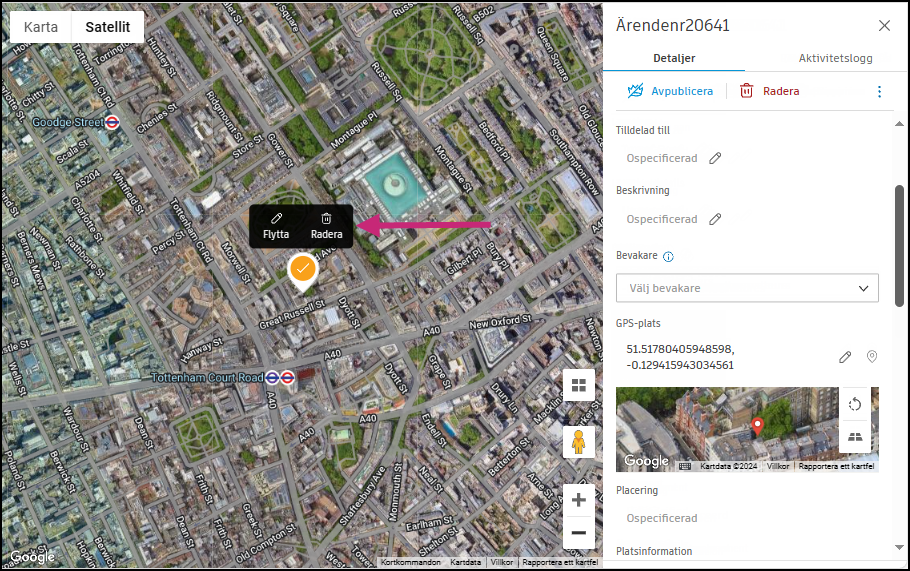
Visa ärendekarta på webben
När GPS-platser har lagts till i dina ärenden kan du visa en karta över alla ärenden i ditt projekt.
I ärendeloggen klickar du på kartikonen.
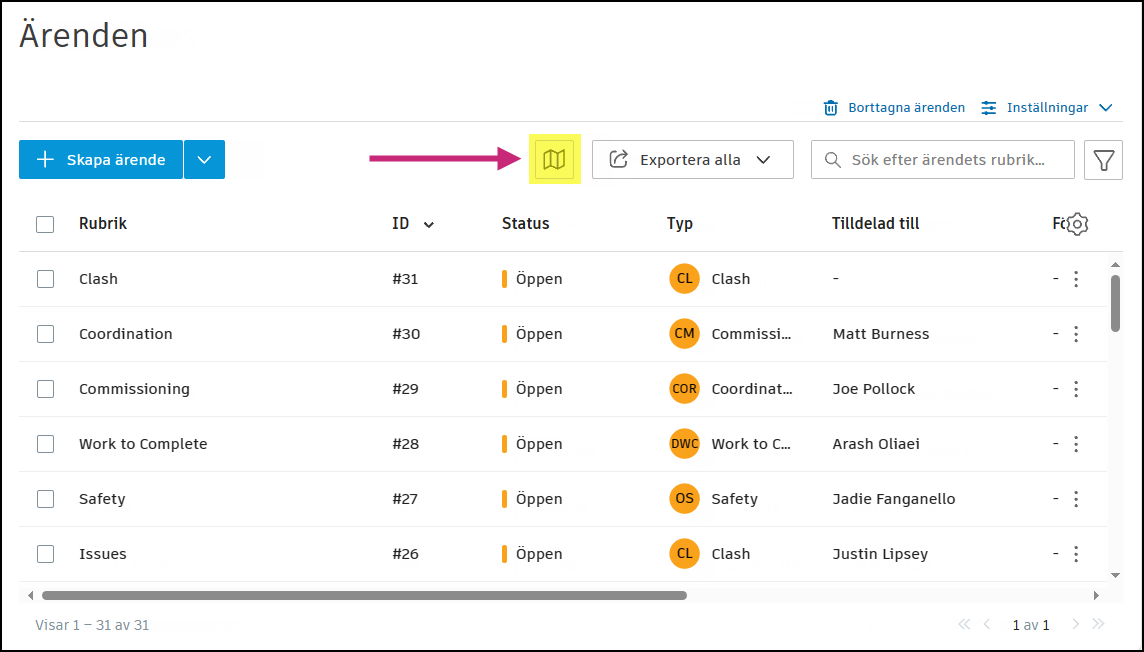
Så här navigerar du i kartan:
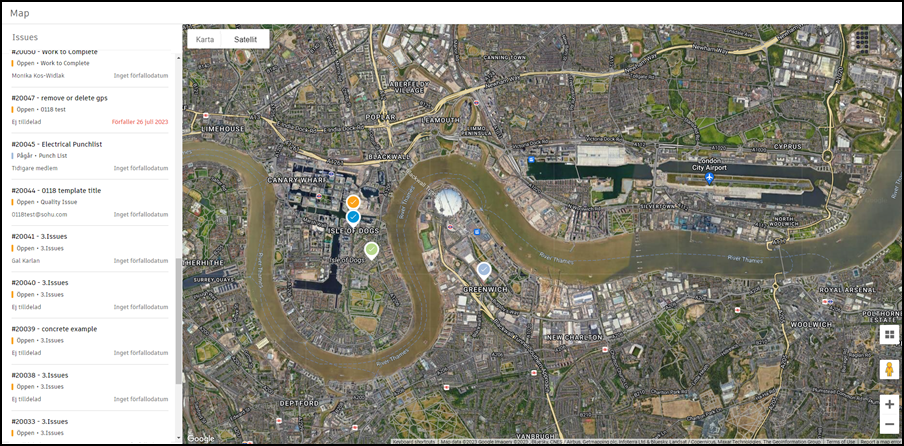
a. I det övre vänstra hörnet växlar du mellan satellitvyn eller kartvyn. b. Zooma in och ut genom att klicka på
 och
och  .
.Klicka på ett ärende i visningsfönstret eller i listan till vänster för att visa det. Du kan även filtrera ärendelistan.
När ett ärende är markerat kan du redigera ärendeinformationen, flytta ärendenålen eller ta bort ärendet.